Как создать игру в программе Active Inspire
У каждой образовательной игры с сюжетом, как следует из ее названия, есть задача — быть игрой, то есть интересной историей с увлекательным конфликтом, и сверхзадача — помогать ученикам вспоминать уже известную информацию, давать новую и закреплять её. В бесплатной программе ActiveInspire это можно сделать наглядно и разнообразно, причем, это могут быть и несколько заданий, и полноценная игра. В последнем случае нужно представлять, как связать задания между собой.
В этом материале мы расскажем, как мы создавали одну из игр — о шахматах. В частности, о том, какие материалы и инструменты использовали, когда делали задания, и как соединили их в целостную историю. Игра была заказана Русской шахматной школой, которая с октября 2018 года совместно с Российской шахматной федерацией запустила бесплатный проект «Время влюбиться в шахматы», в рамках которого в московских школах проводятся открытые уроки для учеников 1-4 классов.

Уроки ActivInspire (ActivStudio). Бездонный сундучок
На наш взгляд, игра может быть увлекательной, если сюжет, конфликт и герои понятны и близки игрокам. Ориентиром здесь могут служить собственный опыт создателя, личный интерес к выбранной истории, интуиция или знание психологии игроков. Например, это могут быть сюжеты из реальной истории или фантастические рассказы.
Нам кажется, что в играх важны не сюжеты сами по себе, а место людей в них, поэтому выраженный в сюжете драматизм поступков героев может быть понятен игрокам разных возрастов. В основу одной из игр, о пиратах, легло противостояние между английским пиратом и испанским офицером, в основу другой, о шахматах, пропажа фигуры, — завязка, взятая из повести «Кондуит и Швамбрания» Льва Кассиля. В первом случае был расчёт на азарт интеллектуального сражения и желания получить сокровище в качестве приза, а во втором ставка делалась на совместную помощь игроков героям и на сопереживание. Как показывает опыт, в начальной школе игроки отзывчивы к испытаниям персонажей и готовы им помогать. Резюмируя, любой сюжет, в котором есть место для игроков, конфликт, который можно разрешить лично или сообща, и герои, с которыми себя можно соотнести, будут интересными.
Затем история переносится на бумагу. Как в мультипликации, её делят на кадры, то есть на страницы (в ActiveInspire). Здесь сначала нужно подготовить материалы, а затем использовать инструменты для их расположения, которые есть в ActiveInspire. Материалы, которые можно добавить на страницу — это текст, изображение, аудио- и видеозапись. Их можно скачать из Сети, либо нарисовать и сфотографировать, если игра задумывается рисованной.
Использование инструментов зависит от смысла задания. В игре о шахматах мы пользовались свойством перемещения материалов и почти не использовали специальных инструментов, ограничившись теми, которые позволяют скрывать ответ, связаны с переключением между страницами, либо позволяют перемещать объекты по заданной траектории.
Основы работы в программе ActivInspire для интерактивной доски на примерах
На иллюстрациях ниже можно увидеть материалы, их расположение, а также инструменты, которые использовались при создании страницы, в том числе, и с заданиями. Мы использовали тексты для вопросов и ответов, изображения для иллюстрации, видео из фильма по теме, создали задания, которые игроки помогали выполнять героям — в них нужно было перемещать шахматные фигуры или отвечать на вопросы, а ответы были скрыты ссылками или сделаны прозрачными. В финале герои, благодаря игрокам, находят потерянную фигуру.
Если задание состоит в перемещении объектов (текста, изображения) относительно фона, нужно закрепить фон и те из объектов, которые должны быть неподвижными, чтобы игроки не могли их сдвинуть. В задании на внимательность с белым ферзём, который должен пробраться в ракету, избежав встречи с чёрным ферзём и минами, мы использовали изображения бумажного фона, шахматного поля, обоих ферзей, ракеты, мин.
Для текста задания мы добавили изображение рамки, текст, фигуру, при нажатии на которую появляется задание. Чтобы не добавлять заново каждую мину, мы копировали одну из них и вставили нужное количество копий. Изображения фона, поля, мин, ракеты, задания с текстом и пешки мы заблокировали. Как мы это делали?
1. Добавление материалов: «вставить» «Мультимедиа».
2. Блокировка: выбрать добавленный материал правой кнопкой мышки выбрать свойство «Заблокирован».
3. Скрытые материалы:
1) добавить изображения, видео, тексты (объекты) на страницу;
2) выбрать объект, при нажатии на который будет появляться скрытый объект;
3) на панели обозревателей слева выбрать вкладку «Обозреватель действий», найти действие «Скрытый» нажать на две точки напротив «Цели» внизу страницы выбрать объект, который нужно скрыть/открыть нажать «Применить изменения» (если панели нет, то: Просмотр: поставить галку на строке «Обозреватели»).
Теперь можно прятать вопросы и ответы на странице.
Для того, чтобы навигация между страницами была простой и понятной для игроков, можно найти изображения со стрелками, либо другие подходящие, добавить и расположить их по краям, настроив на них переходы на нужные вам страницы. Для этого нужно:
- добавить на страницу изображение, которое будет кнопкой перехода к другой странице;
- выбрать его;
- перейти в обозреватель действий;
- найти действие «Другая страница»;
- поставить номер страницы, на которую нужно перейти;
- нажать «Применить».
Теперь игроки могут самостоятельно переключаться между страницами, что сэкономит время. В одной из игр кнопками переключения стали фрагменты картины Винсента Ван Гога.
Если вы хотите, чтобы любые объекты передвигались по заданной траектории, используйте ограничители. В игре о шахматах герои передвигаются по ограниченной линии, как и в игре о пиратах, где два корабля идут вдоль берега.
Чтобы это сделать, вам нужно:
- выбрать инструмент «Перо» и нарисовать линию траектории;
- нарисовать или вставить объект, который будет передвигаться;
- выбрать этот объект;
- на вкладке обозревателей выбрать «Обозреватель свойств»;
- найти свойство «Ограничители»;
- в «Привязать к…» выбрать «Центр»;
- в «Можно перемещать…» выбрать «По пути»;
- в «Переместить путь» выбрать нарисованную траекторию;
- если нужно скрыть траекторию, то выберите траекторию и правой кнопкой мыши нажмите «Скрытый».
Теперь объекты передвигаются по заданной траектории. Поверх скрытой линии можно нарисовать собственную.
Не всегда, когда у вас есть ответ, его нужно открывать сразу. Можно использовать прозрачность. Для этого надо добавить два почти одинаковых изображения — например, различающихся текстом, а верхнее сделать прозрачным.
Тогда при уменьшении прозрачности произойдет их наложение друг на друга. Прозрачность не только позволяет открыть ответ, но и делает это красиво. Нужно:
- поместить два одинаковых изображения с разными текстами или другими различиями одно поверх другого;
- выбрать верхнее и на регуляторе прозрачности сверху над объектом сдвинуть бегунок до нужной прозрачности.
Иногда бывает нужно добавить видео и скрыть его до определенного момента. Так, в игре о шахматах мы показываем фрагмент из популярного фильма, когда доходим до соответствующего момента в сюжете, а потом останавливаем и разбираем шахматную партию из него. Как это сделать:
- добавить объект, при нажатии на который будет появляться видео;
- выбрать его правой кнопкой мыши, нажать «Вставьте ссылку на файл»;
- в открывшемся окне выбрать «Сохранить как файл во флипчарте» и «Контроллер».
Здесь не было сказано об экранной лупе и волшебных чернилах, которые позволяют работать со слоями, или о контейнерах, в которые можно помещать определённые предметы, т. е. о заданиях на сортировку и классификацию предметов. Особенность ActiveInspire в том, что можно по-разному давать материалы в заданиях, используя разные инструменты и их комбинации. Опыт подсказывает, что для каждого предмета и сюжета программа предлагает богатый выбор возможностей, позволяя ярко выразить дух любой истории.
Бесплатно скачать прогрмму ActivInspire для подготовки и проведения уроков и для создания интерактивных обучающих игр можно здесь.
Базовый курс по работе с программой можно найти тут.
Партнерский материал
Если вам нравятся материалы на Педсовете, подпишитесь на наш канал в Телеграме, чтобы быть в курсе событий раньше всех.
Источник: pedsovet.org
ActivInspire
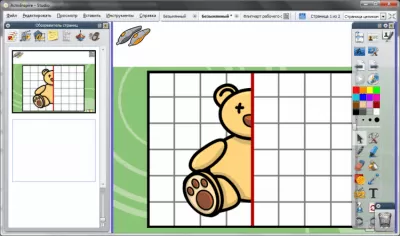
ActivInspire — это программное обеспечение,созданное для работы в связке с интерактивными досками, и предназначенное для создания презентаций и опросников для учебных заведений.
Возможности
С помощью данной программы можно создавать яркие, красочные и понятные презентации для уроков. Создать презентацию можно с нуля, или же использовать предложенные шаблоны. Программа предлагает большое количество тем, шаблонов, объектов, действий, звуков и прочих элементов.
Помимо этого в ней есть инструменты для свободного рисования, вставки текста и мультимедийных файлов, создания геометрических фигур. Отдельным компонентом в составе ActivInspire поставляется инструмент ExpressPoll. Он предназначен для создания простых и интересных опросников для учащихся. Программа также предлагает гибкие настройки показа презентаций. Можно, например, добавлять объекты на слайды по клику или таймеру.
Источник: freesoft.ru
ActivInspire. Что это такое и как с ней работать?
Создание различных интерактивных приёмов для фипчартов интерактивной доски ActivBoard с использованием программного обеспечения ActivInspire.
Романова Ольга Николаевна
Описание разработки
В качестве первого примера, рассмотрим как можно создать «бездонный» сундучок, из которого можно вытаскивать большое количество различных предметов.
Нам потребуется поместить на страницу флипчарта некоторый объект – это может быть рисунок или просто геометрическая фигура, под которым можно спрятать множество других объектов, и доставать их оттуда по мере необходимости.
Создайте новый флипчарт
Зальем страницу флипчарта фоновым цветом с помощью инструмента закраски. Для этого щелкнем правой кнопкой мыши (или с помощью кнопки на ручке) в области выбора цвета на панели инструментов и выберем неяркий голубой цвет.
Теперь щелкните на странице, и она зальется выбранным цветом.
Старайтесь, чтобы Ваши флипчарты были красочными – это поможет активизировать интерес учащихся.
Теперь с помощью инструмента текста создадим объекты, которые затем спрячем в наш «сундучок». В нашем примере это будут слова: существительные и прилагательные. Все слова должны быть созданы в виде отдельных объектов. Для этого, после набора каждого слова щелкайте ручкой (или мышкой) в другом месте страницы для создания нового объекта.

Количество слов не ограничено, их может быть гораздо больше.
Теперь с помощью инструмента произвольного выбора перетащим все слова в одно место и «сложим» их друг на друга в нижней части страницы
Теперь необходимо прикрыть эти слова каким-нибудь рисунком или фигурой. В нашем случае это будет прямоугольник. Переместим его из библиотеки ресурсов.
Изменим размер прямоугольника так, чтобы он закрывал слова, но не был при этом слишком большим. Зальем его синим цветом
Если прямоугольник оказался под словами, то выполните на нем щелчок правой кнопки мыши и выполните команду Изменить | На передний план.
Теперь необходимо создать две области, в которые мы будем распределять слова. В одну — существительные, а в другую – прилагательные. Для этого воспользуемся библиотекой ресурсов. Найдем фигуру в виде звезды и зальем ее желтым цветом
Чтобы создать вторую такую же фигуру, продублируем ее. Для этого выполним двойной щелчок по фигуре, и на панели редактирования объекта щелкнем по кнопке Дубликат.
Разместим второй объект рядом с первым и зальем его зеленым цветом.
Теперь необходимо с помощью инструмента текста сделать поясняющие надписи для звезд
Теперь осталось только заблокировать все фигуры и надписи заголовков, чтобы их нельзя было случайно сдвинуть. Для этого выполним на синем прямоугольник щелчок правой кнопки и выполним команду контекстного меню Изменить | Блокировать. Повторим это действие для звезд и заголовков.
После завершения необходимо сохранить флипчарт, чтобы после выполнения задания была возможность вернуться к сохраненному состоянию, и выполнить задание повторно.
Попробуем выполнить задание. Для этого необходимо подвести мышку к синему прямоугольнику, под которым спрятаны слова (при этом должен быть активизирован инструмент произвольного выбора) и вытянуть из него слово. Переместите слово в ту область, которую считаете нужной.
Если Вы обнаружили, что слова скрываются за звездой, то выполните щелчок правой кнопки на звезде и выполните команду контекстного меню Изменить | Назад. Повторите эту операцию для второй звезды.
Верните все слова на исходную позицию (в область синего прямоугольника) и сохраните флипчарт.
Попробуем снова выполнить задание. Вытягиваем слово из прямоугольника и перетаскиваем его в нужную область
Чтобы повторно выполнить задание, нажмите кнопку сброса страницы на дополнительной панели инструментов с правой стороны страницы флипчарта.
Чтобы впоследствии не забыть суть задания можно создать примечание на странице. Для этого щелкните на кнопке с буквой П в заголовке окна флипчарта.
В окне примечаний наберите поясняющий текст.
Закройте окно. Теперь с правой стороны флипчарта появилась кнопка Показать примечания страницы. При этом снова откроется окно примечаний. Убедитесь, что все слова скрыты под прямоугольником и сохраните флипчарт.
Далее в документе:
Урок 2. Волшебный ластик
Создадим флипчарт, который предлагает учащимся выбрать правильный ответ и подставить его в указанное место. Проверить правильность ответа можно взяв ластик и стерев подставленный ответ. При этом проявляется ответ, заготовленный учителем.
Урок 3. Волшебная лупа
В этом упражнении мы попробуем создать «волшебный» инструмент в виде лупы, который позволит через одно изображение просматривать другое.
Урок 4. Движение по горизонтали
В рассмотренных примерах мы могли либо заблокировать объект, либо разрешали ему двигаться с любых направлениях. В некоторых случаях желательно ограничить возможность передвижения. Рассмотрим несколько примеров, когда это может понадобиться, и как это сделать.
В качестве предмета на этот раз выберем астрономию. В следующем задании необходимо распределить названия планет Солнечной системы в порядке удаления от Солнца. Названия планет мы сложим в одну «кучку», и разрешим им двигаться только по горизонтали.
Урок 5. Движение по вертикали
Урок 6. А все-таки она вертится!

-80%
Источник: videouroki.net
ActivInspire® – программное обеспечение для обучения на интерактивных панелях Promethean

Бесплатное программное обеспечение ActivInspire® для создания и проведения интерактивных уроков в школах раскрывает потенциал каждого интерактивного дисплея Promethean ActivPanel. ActivInspire позволяет учителям легко создавать и проводить увлекательные интерактивные уроки с помощью мультимедийного контента.
ActivInspire открывает перед Вами богатые возможности
- Ведите занятие так же, как и на обычной классной доске, контролируйте темп урока, отрабатывайте практические навыки
- Пишите и рисуйте, стирайте написанное и нарисованное как на обычной доске.
- Сохраняйте свои уроки в виде файлов (флипчартов), а затем открывайте их на последующих занятиях или в других классах.
- Дополняйте флипчарты своих занятий изображениями, видеоклипами и звуком.
- Оперативно структурируйте материал своих уроков и скорость вывода информации в соответствии с планом занятия
- Добавляйте текст, например из Microsoft Word® и/или непосредственно из интернета. ActivInspire может даже распознать то, что написано от руки, и преобразовать такую надпись в текст
- Активно используйте систему голосования и опроса – задавайте аудитории вопросы, возникающие по ходу занятия, или используйте заранее сделанные заготовки. Учащиеся могут давать на них простые или развернутые текстовые ответы с пультов ActiVote и/или ActivExpression, отображайте результаты в разных, наиболее удобных форматах.
- Оперативно вносите изменения во флипчарты занятий в соответствии с полученными ответами или требованиями плана занятия
- С помощью простого и вместе с тем эффективного инструментария стимулируйте процесс мышления, вовлекайте учащихся в занятие, фокусируйте их внимание.
Создано учителями для учителей
Отмеченное наградами ПО ActivInspire – это интуитивно понятный способ создания и проведения увлекательных интерактивных уроков.

Сделайте каждый урок незабываемым
Установите таймер, крутите колесо выбора. Используйте проверенные временем задания и надежные творческие инструменты, которые делают контент более увлекательным. ActivInspire создано, чтобы помочь каждому учащемуся усваивать теории, решать задачи и применять знания, получая при этом удовольствие.
Начните готовить уроки сразу
ActivInspire быстро становится естественным продолжением вашего собственного стиля преподавания. Освойте русифицированный интерфейс программы за считанные минуты. Легко используйте и улучшайте существующий контент и ресурсы. Отвечайте ученикам в режиме реального времени. Работает на любой распространенной операционной системе.

10 замечательных особенностей ActivInspire
- Добавляйте мультимедиа файлы в ваши интерактивные уроки, от изображений до анимации, от веб-сайтов до видео.
- Используйте часы и таймер, чтобы держать учащихся в напряжении и добавить азарта к занятиям.
- Сосредоточьте внимание учеников на чем-то конкретном с помощью инструмента «Прожектор».
- Постепенно раскрывайте информацию с помощью инструмента «Шторка» и добавляйте интриги к любому уроку.
- Работайте с ресурсами, документами, веб-сайтами и прочими с помощью инструментов аннотации.
- Используйте бесплатную библиотеку ресурсов и откройте для себя креативные возможности оживить уроки.
- Сохраняйте результаты работы на уроках и другие ресурсы в формате PDF, чтобы ученики могли легко открывать их.
- Используйте метатель игральной кости на уроках математики или чтобы выбирать случайным образом.
- Измените точку вращения любого объекта на доске с помощью инструмента «Начало координат».
- Используйте интерактивную линейку, транспортир, компас и калькулятор, чтобы сделать математику более увлекательной.
Хотите попробовать?
Чтобы лучше всего познакомиться с интерактивными панелями Promethean и образовательным программным обеспечением ActivInspire, запросите онлайн-демонстрацию сегодня.
Источник: timeline.ru
ActivInspire
![]()
Программа ActivInspire для создания презентаций. Можно использовать готовые шаблоны или создавать свои. Пользователи могут менять картинки, вносить корректировку в фон изображения, изменять масштаб, а также вставлять вопросы на странице.
Дата обновления:
Русский язык:
Разработчик:
Promethean
Версия Windows:
XP, Vista, 7, 8, 10
Программа ActivInspire предназначена для учителей и помогает в создании презентаций по темам урока и демонстрации на интерактивной доске.
Использование
Разработчик предоставляет пользователям бесплатный тестовый период версии на 2 месяца. Простое и понятное меню позволяет создавать презентации по различным темам. Присутствуют функции загрузки фото. При помощи утилиты можно также проводить опросы в классе. Для создания небольшого опроса среди учащихся прямо на уроке, выберите функцию ExpressPoll.
В программе есть готовые шаблоны, которые помогут создать интересный урок.
Возможности
В главном окне есть рабочая область, куда можно добавлять информацию, вставлять графические изображения и текст. В разделе редактирования можно менять картинки, вносить корректировку в фон изображения, изменять масштаб, а также вставлять вопросы на странице. Учителя, таким образом, могут создавать целые тесты или придумывать интересные задания-вопросы с иллюстрациями, что повышает эффективность обучения и вызывает интерес у учащихся. Чтобы добавить новый элемент, перейдите в панель управления и выберите соответствующую функцию.
Ключевые особенности
- широкий выбор инструментов для создания качественной презентации;
- возможность добавления картинок, фото, вставки видео;
- простой и понятный интерфейс с широким набором функций;
- создание опросов на уроке, тестов;
- можно использовать готовые шаблоны или создавать свои с нуля;
- вставка различных инструментов, диаграмм, таблиц, графических и текстовых элементов.
Источник: iowin.net